
Umění přizpůsobení GNU/Linuxu: Použití Conkys na ploše II
Pokračujeme v sérii příspěvků na „Umění přizpůsobit si Linux“a konkrétně pomocí Conkyho, v tomto novém příspěvku se ponoříme trochu více o použití Conky zvaného Conky Harfo. Jak jsme uvedli dříve, implementovali jsme to na aktuální přizpůsobení založené na ubuntu del Respin MiracleOS (MX Linux Distro).
V zásadě se budeme zabývat tím provedené konkrétní a přesné změnygraficky i textově, abychom mu dodali vzhled dosažený a ukázaný v našem předchozím díle. A ještě jeden pro užívat a těšit všech, kteří se o tyto konflikty zajímají.

Umění přizpůsobení GNU/Linuxu: Použití Conkys na ploše
A před zahájením této série příspěvků na „Umění přizpůsobit si Linux“, například pomocí Conkyho, doporučujeme prozkoumat následující související obsah, na konci dnešního čtení tohoto příspěvku:


Umění přizpůsobení GNU/Linuxu pomocí Conkys
Jak používat Conkys ke zlepšení našeho umění přizpůsobení GNU/Linuxu?

krok 1
Provádíme Conky Manager o našem Distribuce GNU / Linuxa poté vyberte a aktivujte Conky Harfo.
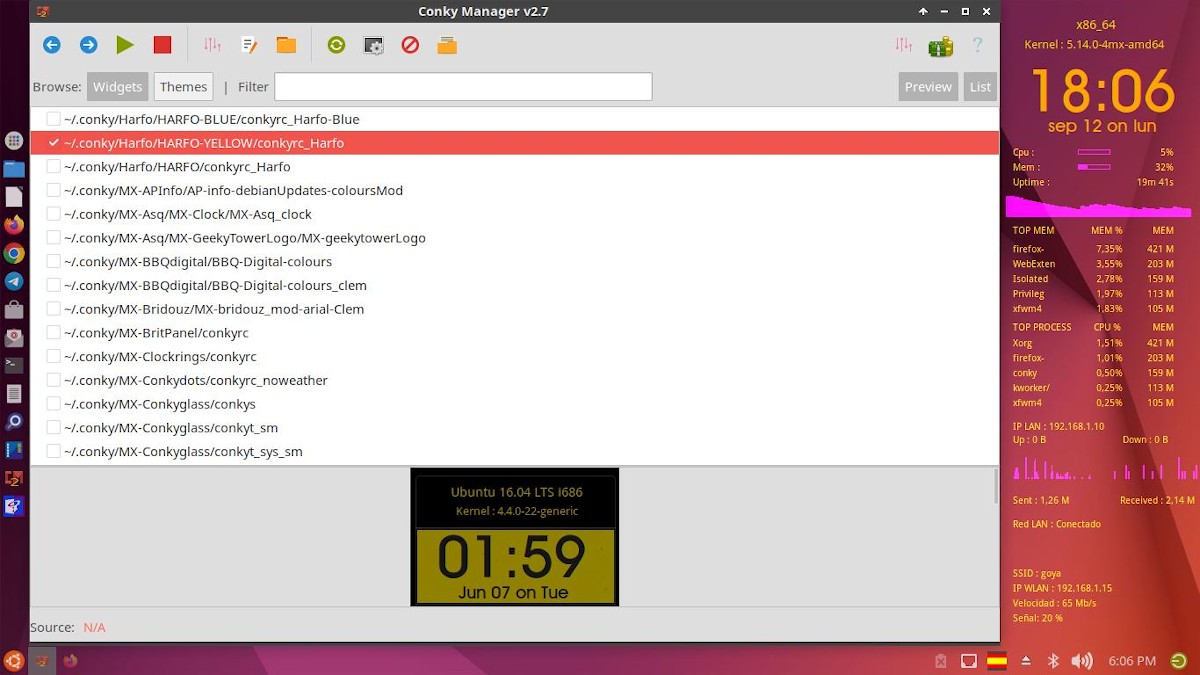
krok 2
Dále provedeme následující změny pomocí Tlačítko Upravit widgetNa pozici a změňte Conky Harfo, jak se zobrazí vedle aplikace conky manager.
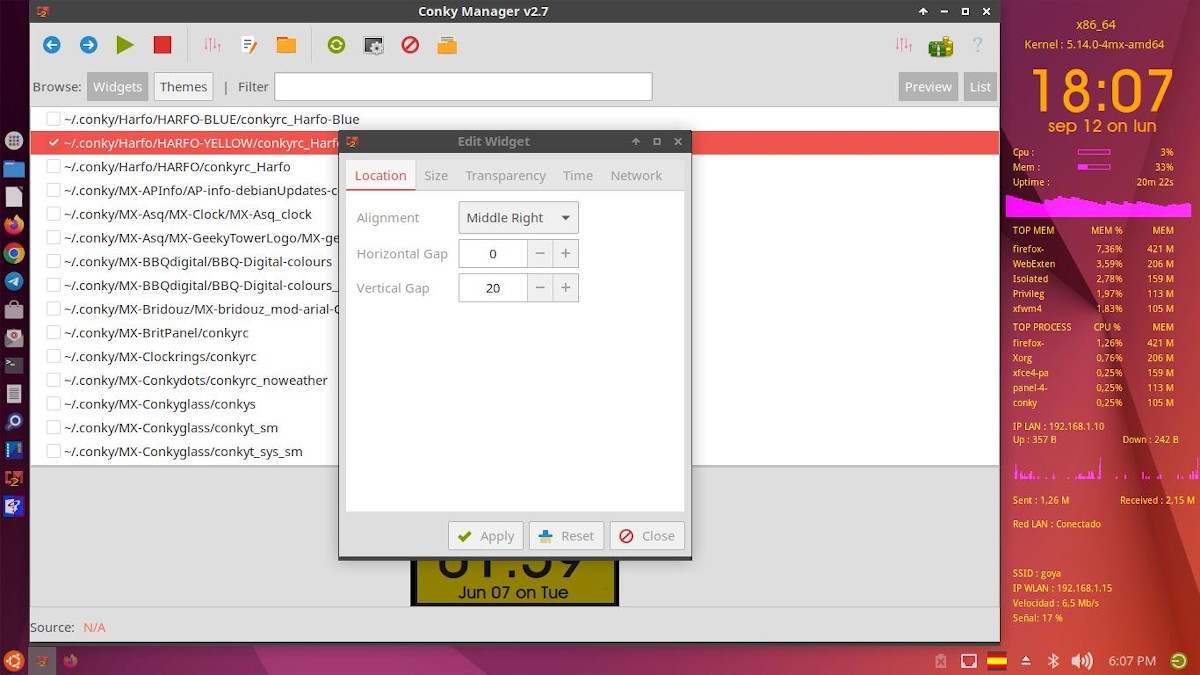
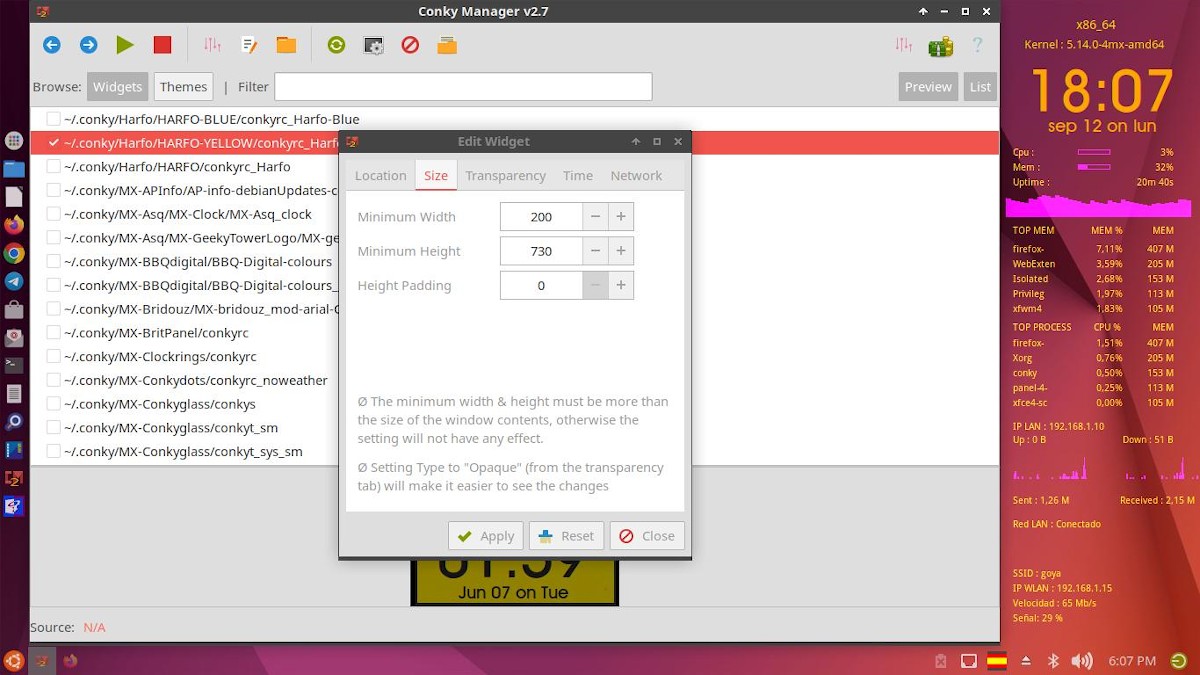

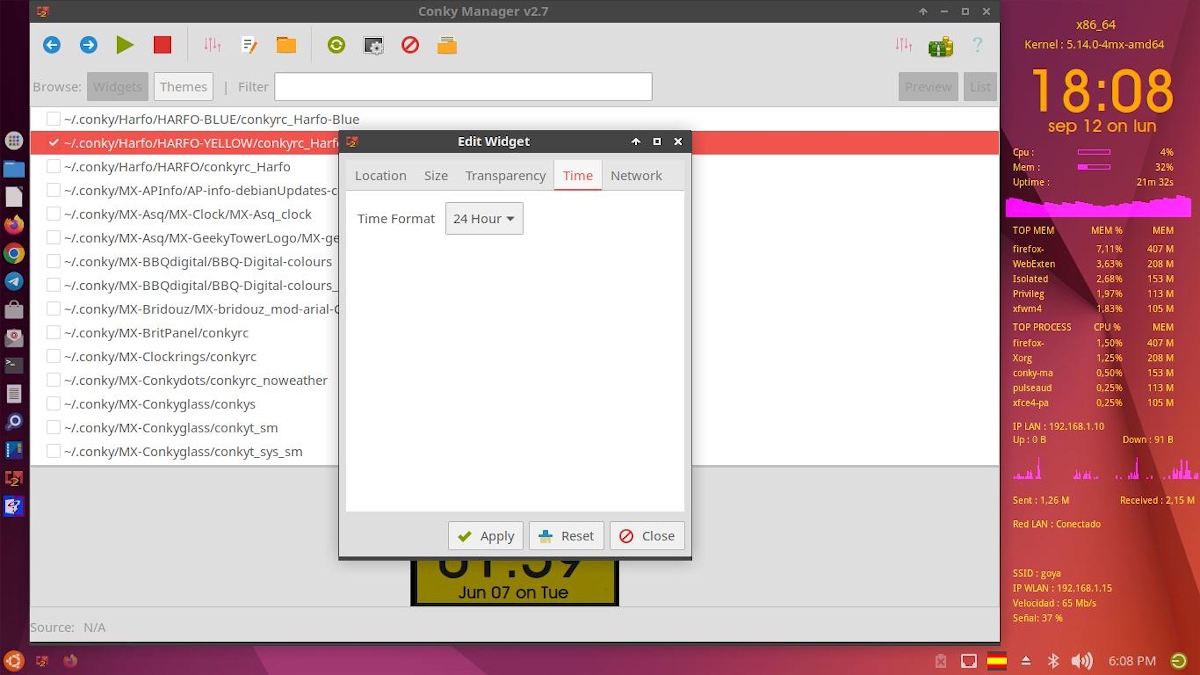
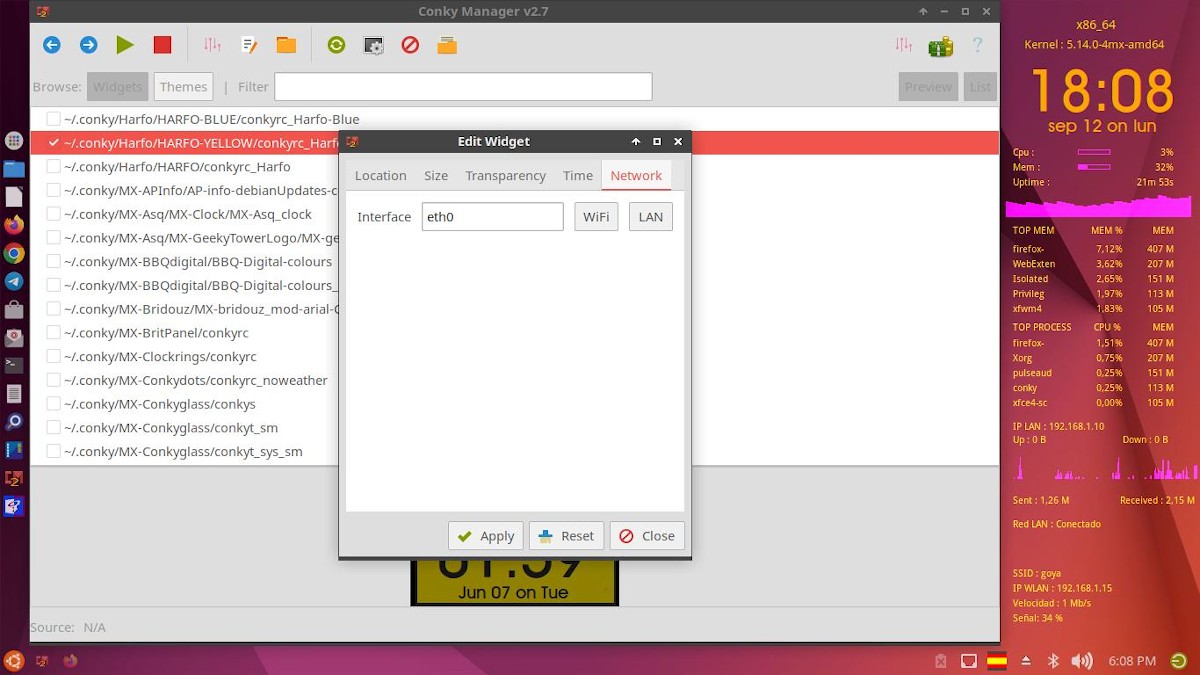
krok 3
Poté stiskneme Tlačítko Upravit textový soubora na něm pokračujeme v provádění požadovaných změn. Udělal jsem například následující:
- Vytvořte 2 barevná schémata, barva1 pro oranžovou a barva2 pro purpurovou.
- Poté vložte značku ${color2} do zobrazené pozice, aby se první grafické pruhy vybarvily purpurově (barva podobná fuchsiové, mezi fialovou a růžovou).
- Nakonec jsme do části kódu odpovídající síti přidali několik řádků kódu pro zobrazení informací o síťovém rozhraní LAN a WLAN, protože ve výchozím nastavení přišla nešikovná nomenklatura síťového rozhraní. Zde již můžete vložit nějaké přeložené štítky, pokud to někteří chtějí.
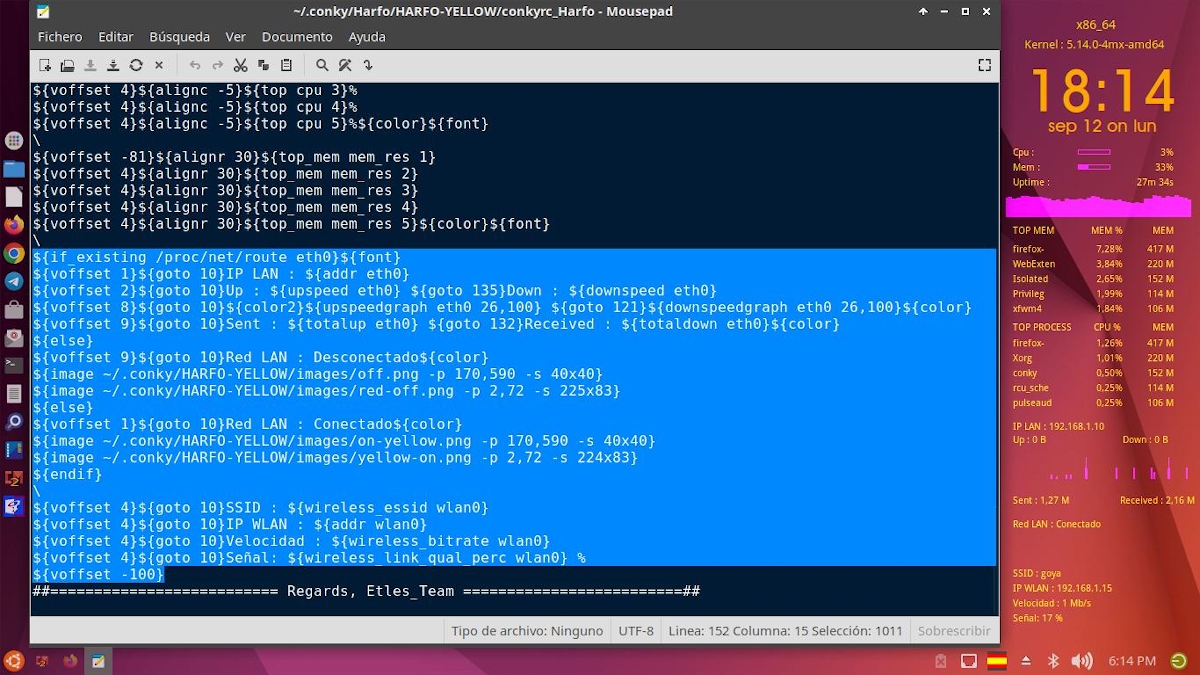
krok 4
A jak jsme řekli na začátku, a další nastavení conky přizpůsobený mně Respin zázraky, pro něj užívat a těšit všech, kteří se o tyto konflikty zajímají.
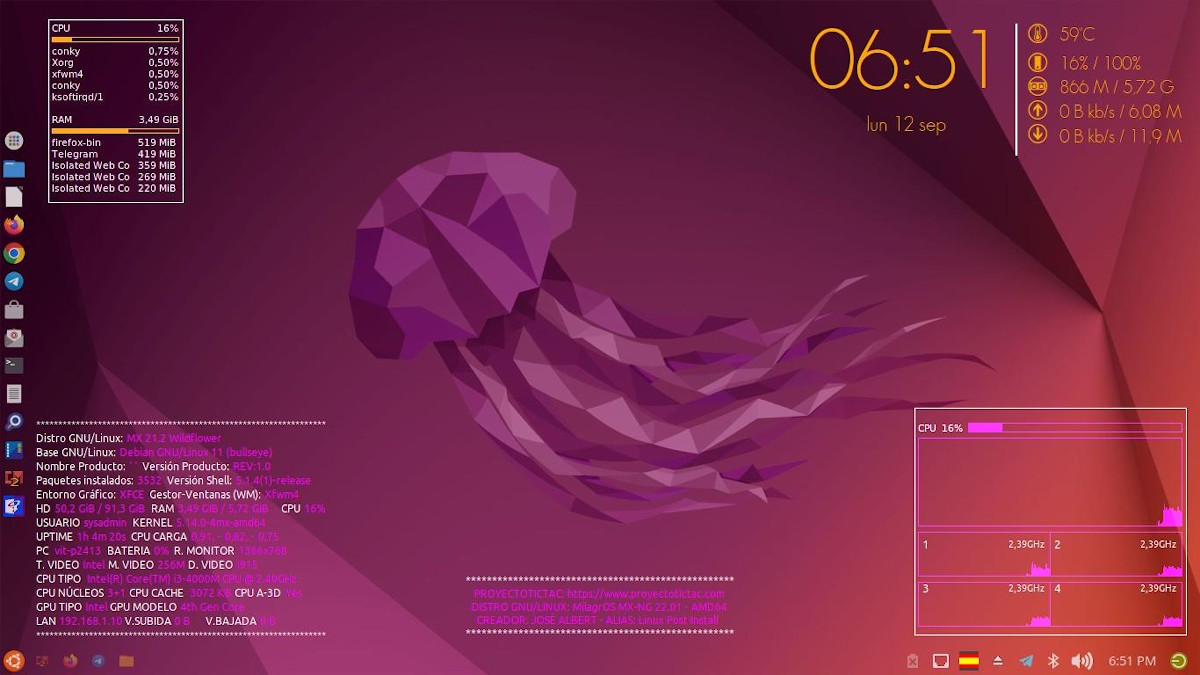



Shrnutí
Zkrátka, spravovat (změnit/optimalizovat) Conkys graficky nebo z vašich konfiguračních souborů, může to být velmi rychlé a snadné, když se naučíme identifikovat struktura, parametry a hodnoty kódu Lua implementováno. Takže doufám, že tento příspěvek o „Umění přizpůsobit si Linux“ být po chuti a užitečnosti mnoha. A brzy uvidíme nové techniky a aplikace k dispozici k dosažení tohoto cíle.
Pokud se vám obsah líbil, zanechte svůj komentář a sdílejte jej s ostatními. A pamatujte, navštivte začátek našeho «místo», kromě oficiálního kanálu Telegram pro další novinky, návody a aktualizace Linuxu. Západ skupina, pro více informací k dnešnímu tématu.
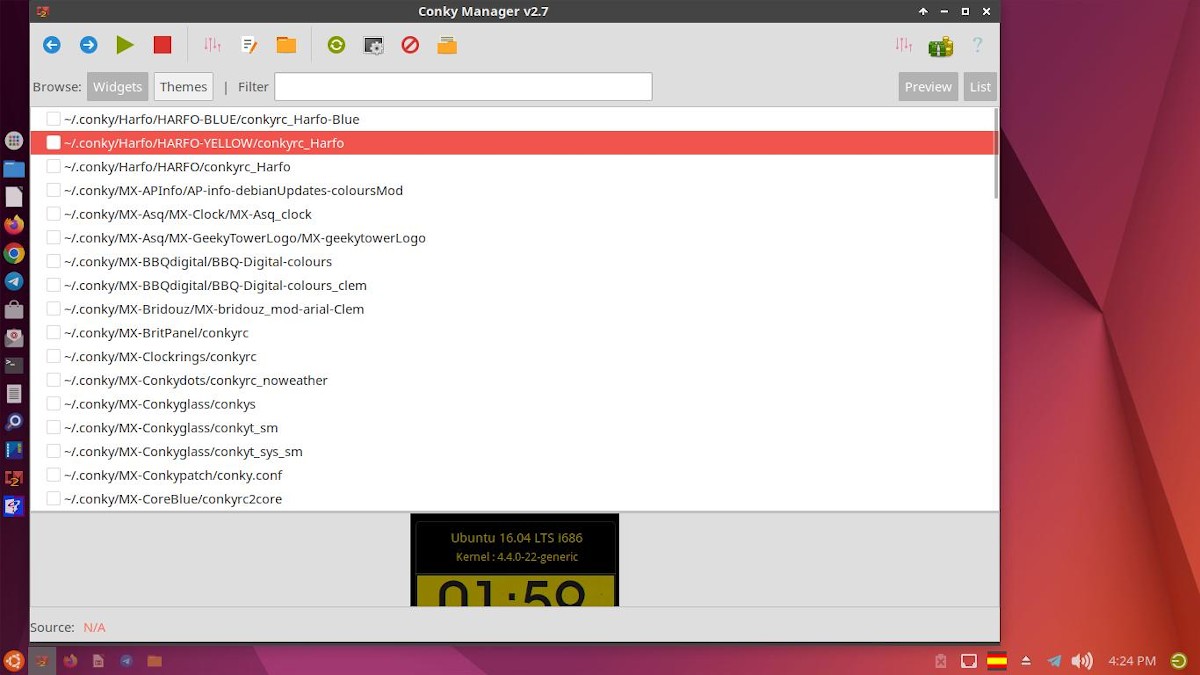
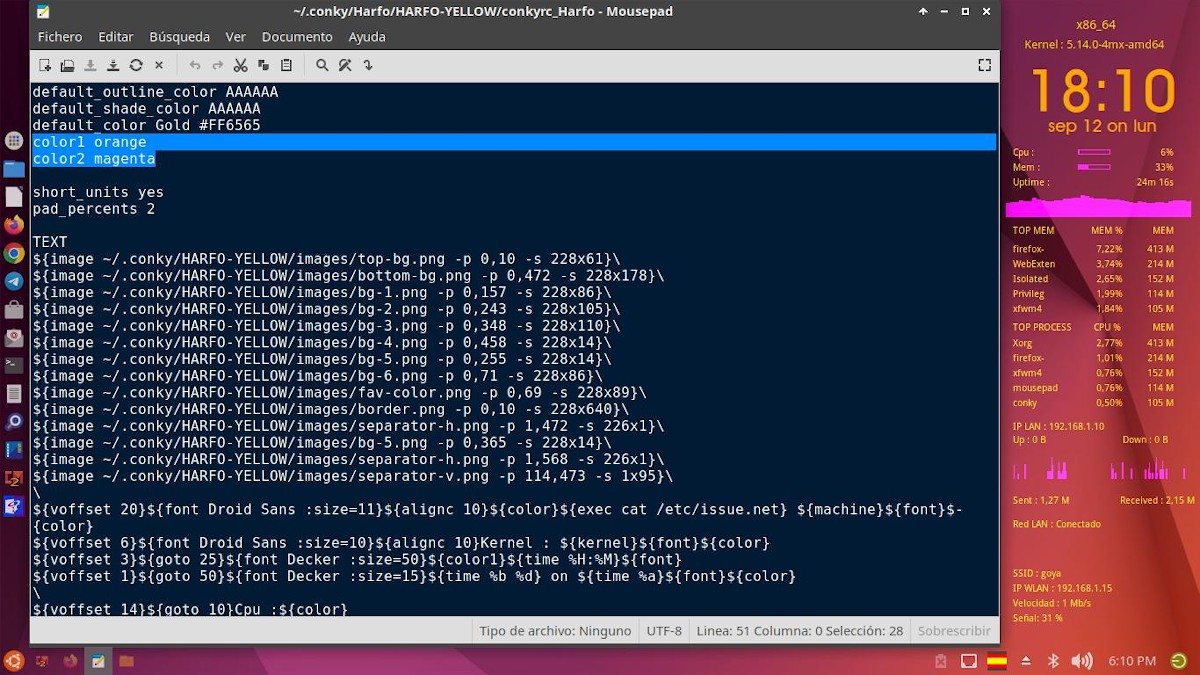

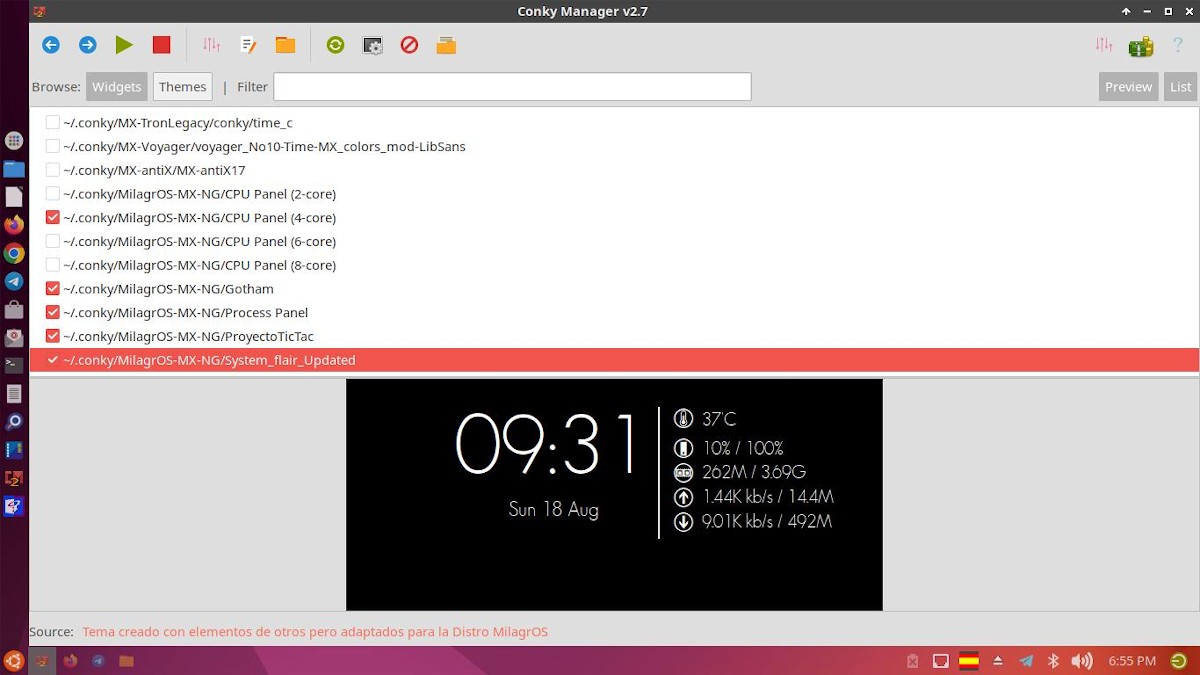
Zajímavý